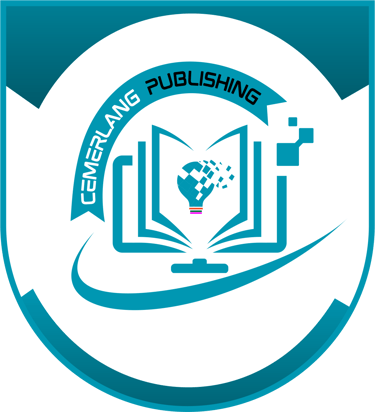Cara Meningkatkan Performa PC atau Laptop untuk Gaming A
Gaming di PC atau laptop memerlukan performa yang optimal agar pengalaman bermain tetap lancar dan bebas dari lag atau stuttering. Jika PC atau laptop Anda mulai terasa lambat saat bermain game, ada beberapa cara yang dapat dilakukan untuk meningkatkan performanya. Berikut ini adalah langkah-langkah yang bisa Anda terapkan.
TEKNOLOGI
Aco Nasir
4/2/20252 min read


Cara Meningkatkan Performa PC atau Laptop untuk Gaming
Gaming di PC atau laptop memerlukan performa yang optimal agar pengalaman bermain tetap lancar dan bebas dari lag atau stuttering. Jika PC atau laptop Anda mulai terasa lambat saat bermain game, ada beberapa cara yang dapat dilakukan untuk meningkatkan performanya. Berikut ini adalah langkah-langkah yang bisa Anda terapkan.
1. Periksa dan Tingkatkan Spesifikasi Hardware
Sebelum melakukan optimasi software, pastikan spesifikasi PC atau laptop sudah memenuhi syarat minimum game yang ingin dimainkan. Berikut beberapa komponen utama yang perlu diperhatikan:
a. Upgrade RAM
· Game modern biasanya membutuhkan minimal 8GB RAM, tetapi 16GB lebih disarankan untuk pengalaman yang lebih baik.
· Jika masih menggunakan RAM 4GB, sebaiknya segera upgrade agar game tidak mengalami lag akibat keterbatasan memori.
b. Gunakan SSD
· Menggunakan SSD (Solid State Drive) dapat mempercepat waktu loading game dibandingkan HDD biasa.
· SSD juga membantu meningkatkan respons sistem secara keseluruhan.
c. Upgrade Kartu Grafis (GPU)
· Jika menggunakan PC, pertimbangkan untuk mengganti GPU dengan model yang lebih baru.
· Untuk laptop gaming, pastikan driver GPU selalu diperbarui agar performanya tetap optimal.
d. Pastikan Prosesor (CPU) Memadai
· Game modern sering kali membutuhkan prosesor yang kuat. Jika CPU Anda sudah terlalu lama, pertimbangkan untuk melakukan upgrade.
· Pilih prosesor minimal quad-core untuk pengalaman gaming yang lebih baik.
2. Optimasi Software dan Pengaturan Windows
a. Update Driver GPU
· Selalu perbarui driver GPU dari NVIDIA GeForce Experience atau AMD Radeon Software.
· Driver terbaru sering kali membawa peningkatan performa dan kompatibilitas untuk game baru.
b. Matikan Aplikasi yang Berjalan di Latar Belakang
· Gunakan Task Manager (Ctrl + Shift + Esc) untuk melihat aplikasi yang menggunakan banyak sumber daya.
· Tutup aplikasi yang tidak diperlukan seperti browser, software editing, atau aplikasi lain yang berjalan di latar belakang.
c. Atur Pengaturan Grafis Windows
· Masuk ke Settings > System > Display > Graphics Settings.
· Tambahkan game ke dalam daftar dan pilih High Performance untuk menjalankannya dengan GPU terbaik.
d. Gunakan Mode Game di Windows
· Aktifkan Game Mode melalui Settings > Gaming > Game Mode.
· Mode ini akan mengalokasikan sumber daya lebih banyak ke game yang sedang berjalan.
3. Atur Pengaturan Grafis di Game
Jika PC atau laptop masih terasa lambat saat bermain game, coba sesuaikan pengaturan grafis di dalam game:
· Turunkan resolusi (misalnya dari 1080p ke 720p untuk meningkatkan FPS).
· Nonaktifkan efek grafis berat seperti anti-aliasing, motion blur, atau shadow quality.
· Gunakan mode fullscreen untuk meningkatkan kinerja dibandingkan mode windowed.
4. Overclocking untuk Performa Lebih Tinggi
Overclocking dapat meningkatkan kecepatan CPU dan GPU, tetapi harus dilakukan dengan hati-hati:
· Gunakan software seperti MSI Afterburner untuk overclock GPU.
· Periksa suhu perangkat menggunakan HWMonitor agar tidak terlalu panas.
· Pastikan sistem pendingin cukup baik sebelum melakukan overclocking.
5. Optimasi Pendinginan untuk Mencegah Overheating
Panas berlebih dapat menyebabkan throttling dan menurunkan performa gaming:
· Bersihkan kipas dan ventilasi secara berkala untuk mencegah debu menumpuk.
· Gunakan cooling pad untuk laptop agar sirkulasi udara lebih baik.
· Atur fan speed melalui BIOS atau software untuk mendinginkan komponen lebih cepat.
6. Gunakan Software Optimasi Gaming
Beberapa software dapat membantu meningkatkan performa gaming dengan mengalokasikan sumber daya secara lebih efisien:
· Razer Cortex – Mengoptimalkan RAM dan CPU untuk game.
· MSI Afterburner – Untuk memantau dan overclock GPU.
· CCleaner – Membersihkan file sampah yang memperlambat sistem.
7. Tingkatkan Koneksi Internet untuk Game Online
Jika sering mengalami lag saat bermain game online, coba optimasi koneksi internet:
· Gunakan koneksi kabel (LAN) daripada WiFi untuk latensi lebih rendah.
· Pastikan tidak ada aplikasi lain yang menggunakan bandwidth besar saat bermain game.
· Gunakan VPN gaming untuk mendapatkan rute jaringan yang lebih cepat.
Kesimpulan
Dengan melakukan optimasi hardware dan software, Anda bisa meningkatkan performa PC atau laptop untuk gaming secara signifikan. Mulai dari upgrade komponen, menyesuaikan pengaturan grafis, hingga menjaga suhu perangkat tetap stabil, semuanya berperan dalam memberikan pengalaman gaming yang lebih lancar dan bebas hambatan. Terapkan langkah-langkah di atas dan rasakan peningkatan performanya!